
Az Értesítési központ használata a Macen
A Mac Értesítési központjában megtekintheti az elmulasztott értesítéseket és a widgetek segítségével megtekintheti a találkozókat, a születésnapokat, az időjárást, a legfrissebb híreket és még sok mást, közvetlenül az íróasztaláról.
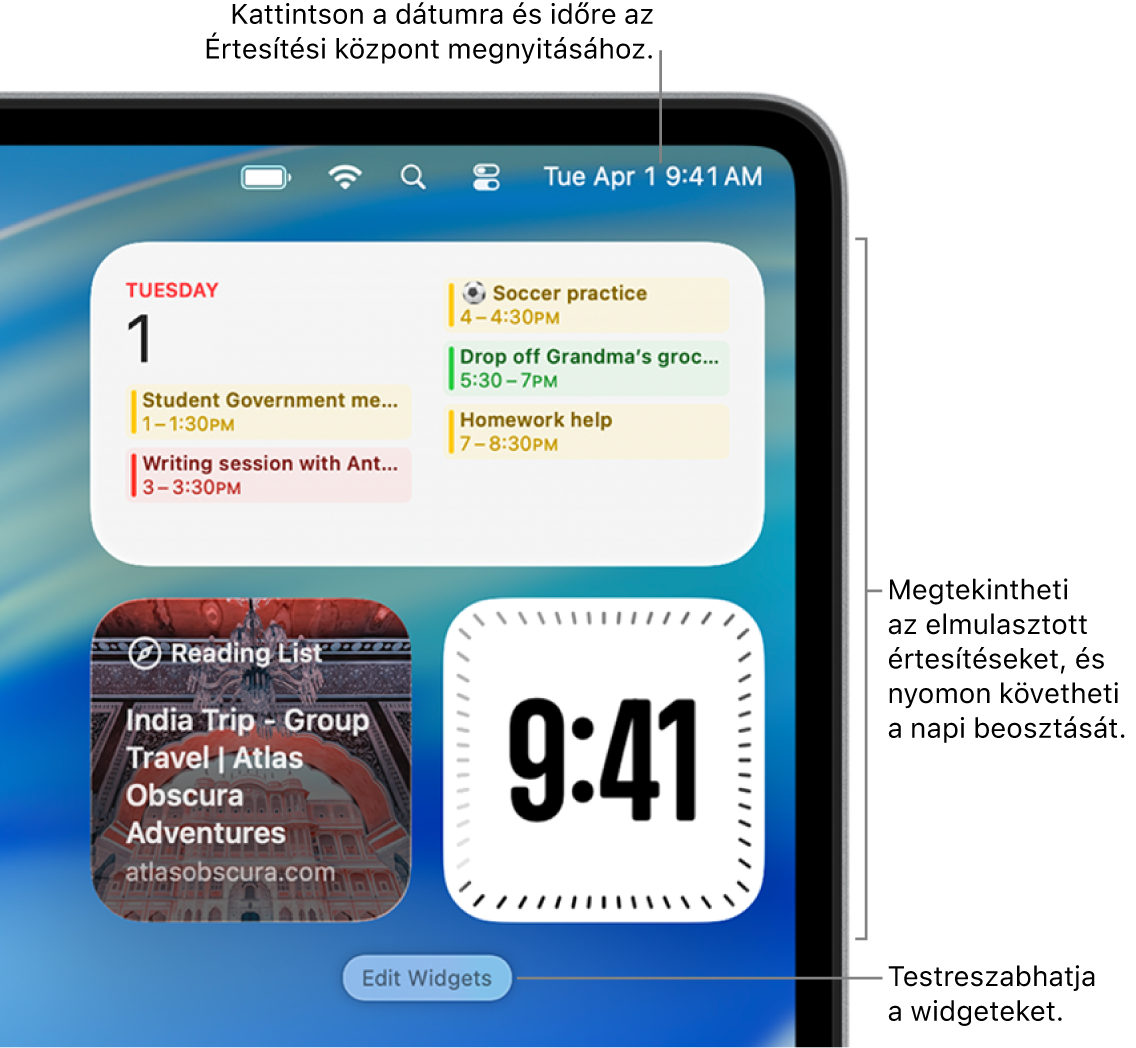
Az Értesítési központ megnyitása vagy bezárása a Macen
A Macjén, tegye a következők bármelyikét:
Az Értesítési központ megnyitása: Kattintson a dátumra és időre a menüsoron, vagy legyintsen balra két ujjal a trackpad jobb széléről.
Az Értesítési központ bezárása: Kattintson bárhová az íróasztalon, kattintson a dátumra és időre a menüsoron, vagy legyintsen balra két ujjal a trackpad jobb széle felé.
Az értesítések használata a Mac Értesítési központjában
Az Értesítési központban vigye a mutatót egy értesítésére, majd tegye a következők bármelyikét:
Értesítések paklijának kibontása vagy összecsukása: Ha egy app értesítései csoportosítva vannak, akkor több értesítés van egy pakliba rendezve. A pakli kibontásához és az összes értesítés megtekintéséhez kattintson a felső értesítés bármelyik részére. A pakli összecsukásához kattintson a „Kevesebb” lehetőségre.
Műveletek elvégzése: Kattintson a műveletre. Például rákattinthat a Szundi lehetőségre a Naptár app egy értesítésében vagy a Válasz lehetőségre a Mail app egy értesítésében.
Ha egy művelet mellett egy nyíl
 látható, kattintson a nyílra a további lehetőségekért. Például a válaszhoz egy hívásra az Üzenetek appal kattintson az Elutasítás melletti nyílra, majd válassza a Válasz az Üzenetek appal lehetőséget.
látható, kattintson a nyílra a további lehetőségekért. Például a válaszhoz egy hívásra az Üzenetek appal kattintson az Elutasítás melletti nyílra, majd válassza a Válasz az Üzenetek appal lehetőséget.További részletek megtekintése: Kattintson az értesítésre az elem megnyitásához az appban. Ha egy nyíl
 látható az app nevétől jobbra, kattintson a nyílra az értesítés részleteinek megjelenítéséhez.
látható az app nevétől jobbra, kattintson a nyílra az értesítés részleteinek megjelenítéséhez.Egy app értesítés-beállításainak módosítása: Ha egy nyíl
 jelenik meg az app nevétől jobbra, kattintson a nyílra, kattintson a
jelenik meg az app nevétől jobbra, kattintson a nyílra, kattintson a  lehetőségre, és válassza az értesítések némítását vagy kikapcsolását, vagy kattintson az Értesítési beállítások lehetőségre, ha módosítani szeretné azokat.
lehetőségre, és válassza az értesítések némítását vagy kikapcsolását, vagy kattintson az Értesítési beállítások lehetőségre, ha módosítani szeretné azokat.Egyetlen értesítés törlése: Kattintson a
 gombra.
gombra.A pakli összes értesítésének törlése: Helyezze a mutatót a
 lehetőségre a pakli felső értesítésénél, és kattintson az Összes törlése parancsra.
lehetőségre a pakli felső értesítésénél, és kattintson az Összes törlése parancsra.
Widgetek használata a Mac Értesítési központjában
Az Értesítési központban tegye a következők bármelyikét:
További részletek megtekintése: Kattintson a widgeten bárhová a kapcsolódó beállítások, app vagy weboldal megnyitásához. Például kattintson az Emlékeztetők widgetre az Emlékeztetők app megnyitásához vagy az Időjárás widgetre az Időjárás app megnyitásához és a teljes előrejelzés megtekintéséhez.
Widget átméretezése: A Control billentyűt nyomva tartva kattintson a widgetre, és válasszon másik méretet.
Widget eltávolítása: Tartsa megnyomva az Option billentyűt, miközben a mutatót a widgetre helyezi, és kattintson a
 lehetőségre.
lehetőségre.
Módosíthatja, hogy melyik widgetek jelenjenek meg az Értesítési központban, és testre szabhatja azokat. Lásd: Widgetek hozzáadása és testreszabása.
Tipp: Ha minimumra szeretné csökkenteni a zavaró tényezőket az összes értesítés elnémításával (vagy bizonyos értesítések engedélyezésével), használhatja például a „Ne zavarjanak” vagy a „Munka” Fókuszt is. Lásd: Fókusz beállítása.